
ネット放送ってありますよね。
ネット放送は、スマホやパソコンのインターネット回線を使って、テレビのように動画を見ることができるサービスで、2010年ごろからジワジワと視聴者数を増やしているようです。
代表的なものとして、次の配信サイトがあります。
インターネット放送一覧(抜粋)
この辺りが比較的、大手のサイトでしょう。
困ったことに、これらの動画はインターネット環境が必須なので、スマホやパソコンでしか見られません。
でも、やっぱり動画はリビングにあるような大きなテレビでみたいですよね。というわけで今回は、インターネット放送をリビングのテレビで見る方法を紹介します。
リビングのテレビでインターネット放送を見る方法
テレビでネット放送を見るには、Googleの「Chromecast(クロームキャスト)」や、amazonの「Fire TV Stick(ファイヤ TV スティック)」、アップルの「Apple TV(アップル TV)」などを使うのが一般的です。
でも、この方法って意外と制限が多いんですよね。たとえばChromecastやAppleTVだと対応していない放送は見れないですし、FireTVだとアマゾン以外は見づらいです。どれも自社のネット放送を見てほしいから、いろいろな制限をかけています。それが視聴者には煩わしい。
では、デスクトップパソコンやノートパソコンをテレビに繋ぐという方法もありますが、その場合は見るたび、配線を繋げるのが面倒くさいです。
もっと簡単にリビングのテレビでネット放送を見る方法はないものでしょうか。
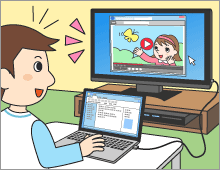
テレビとパソコンを繋ぐには長いコードが必要
スティック型パソコンをテレビに繋げる
いきなり結論から書きます。
スティック型パソコンをテレビに繋げば良いのです。
スティック型パソコンとは?
スティック型パソコンとは、名前の通りスティック状の形をした小さなパソコンで、テレビのHDMI端子に直接挿して使います。
手のひらに収まるくらい小さいので、省スペースで設置できます。このスティック型パソコンを、テレビのHDMI端子に付けて電源を入れれば、たちまちリビングのテレビがパソコンになるのです。
デスクトップやノートパソコンと使い方は何も変わりません。ブラウザを立ち上げて、Amazonプライムや、Huluを起動するとテレビでネット放送を見ることができます。
スティック型パソコンでネット放送を見る
では、実際に見てみましょう。
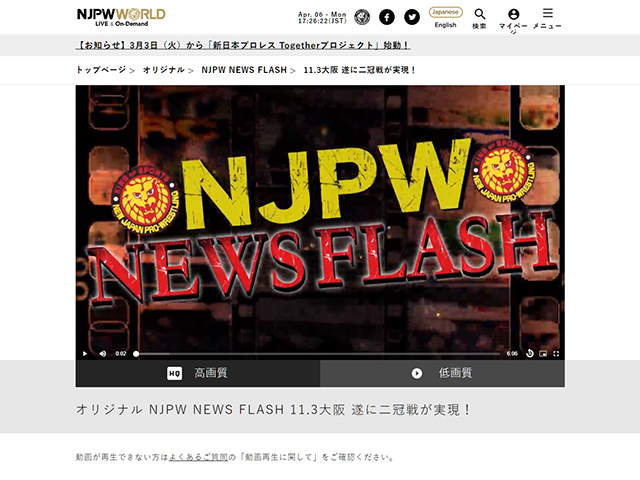
新日本プロレスワールド
画像は新日本プロレスが提供する「新日本プロレスワールド」です。月額999円で、新日本プロレスの試合が見れるサービスです。
なぜプロレスなのかというと、このサイトがプロレス専門のブログだからです。
この「新日本プロレスワールド」をスティック型パソコンで見てみましょう。」
スティック型パソコンを接続する
まずはスティック型パソコンを、テレビに繋いでみましょう。
スティック型パソコンには、次のものが同梱されています。

スティック型パソコン本体と電源ケーブル
スティック型パソコン本体と電源ケーブルです。
これをテレビのHDMI端子に刺して、電源ケーブルをコンセントに繋げれば準備OKです。

スティック型パソコン本体をテレビのHDMI端子に挿す
後はマウスとキーボードがあれは便利です。
スティック型パソコンにはUSBを挿すポートが少ないので、Bluetooth対応、もしくはレシーバーが一つで済むものがいいでしょう。
スティック型パソコンを起動する
接続できたら、電源を入れます。
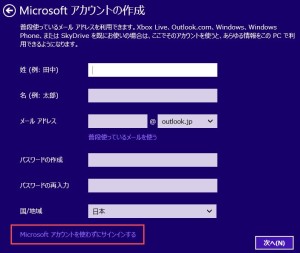
Windows10のセットアップ画面
最初に、セットアップ画面が立ち上がります。名前やメールアドレス、パスワードなどを設定すると、Windowsが立ち上がります。

Windows10の初期画面
ブラウザを起動し、好きなネット放送にアクセスしてください。
後は、通常デスクトップやノートパソコンと同じようにログインするだけです。快適に動画を見ることができます。

無事に新日本プロレスワールドが映りました

全画面でも快適に動きます。
せっかくの大画面テレビですので、全画面表示にしてみましょう。まるで、通常のテレビを見ているような気になります。
「Amazonプライム・TV」や「AbemaTV」だって見れます。
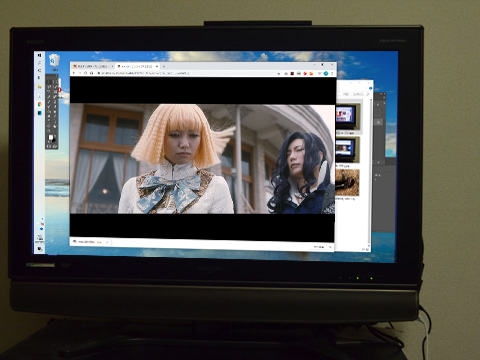
Amazonプライム・ビデオを映しました
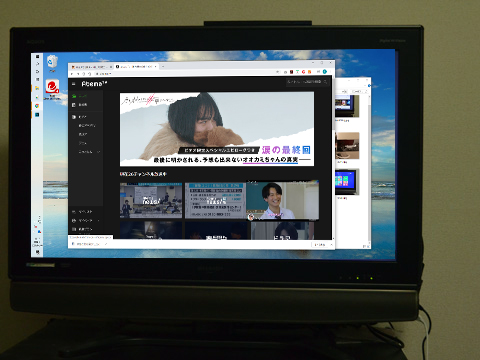
AbemaTVを映しました
スティック型パソコンはどこで買う?
スティック型パソコンは、Amazonや楽天などのネットショップで買います。
ヤマダ電機やビックカメラなどの電気店でも売っているようですが、なぜか大々的に扱ってはいません。たぶん、利益率が悪いのだと思います。
なので、ネットショップで買います。
スティック型パソコンの性能比較表
スティック型パソコンは、インテルやマウスコンピューター、アイオーデータなどの有名メーカーから発売されています。種類は多いですが、価格はだいたい2~3万円で、性能はほぼ統一されています。
| 機種名 | メーカー | メモリ | 記憶容量 | 参考価格 |
|---|---|---|---|---|
| Compute Stick M1S | skynew | 4GB | 64GB | ¥21,400 |
| ミニパソコン M5S | skynew | 4GB | 128GB | ¥29,900 |
| Intel Compute Stick | インテル | 2GB | 32GB | ¥18,900 |
| Pocket PC w5 pro | インテル | 4GB | 64GB | ¥21,980 |
| VivoStick TS10 | ASUS | 4GB | 64GB | ¥30,008 |
CPUの性能はインテル Atomで、メモリは4GB、記憶容量は64GB、Windows10Home64が多いです。3万円前後のものになれば、メモリが増えていることがあります。
私は、スティック型パソコンで、「新日本プロレスワールド」や「Hulu」、「Amazonプライム・ビデオ」を見ていますが、2万円前後のものでコマ送りすることなく快適に見れています。これくらいの性能があれば、ネット動画を見るのに十分と言えるでしょう。
つまり、どのスティック型パソコンを買っても、ネット動画を見れるということです。
スティック型パソコンの注意点
実際にスティック型パソコンをテレビに繋げてみると分かりますが、普通のパソコンと何も変わりません。
しかし、あまり多くを期待しないほうが良いでしょう。下手にアプリをインストールすると動きが遅くなります。記憶容量が少ないので、動画のダウンロードも禁物です。すぐに記憶容量がいっぱいになります。
なるべく、スティック型パソコンは、ネット放送を見るだけにして、作業などは通常のパソコンで行うようにしてください。
おすすめスティック型パソコン
最後に、当サイトが推奨するスティック型パソコンを紹介します。
とはいえ、前述の通りどれも性能に差はありません。なので、どれを買ってもいいでしょう。2万円前後のものであれば、価格差や見た目で決めてオッケーです。
代表的なメーカーを次に紹介するので、良さそうなものを購入してください。





































